چگونه آنتی ویروس ویندوز ۱۰ را غیر فعال کنیم؟
گاهی اوقات کاربران ویندوز در نصب بعضی از برنامهها باید همان مرحلهی ابتدایی برای خاموش کردن انتی ویروس اقدام کنند. غیرفعال سازی آنتیویروس بهخصوص برای کاربرانی که میخواهند نرمافزارهای غیررسمی یا ناشناخته نصب کنند، ضرورت دارد، این مسئله حتی برای افرادی که قصد دارند یک شبکهی محلی راهاندازی کنند نیز اهمیت پیدا میکند.
روشهای معمول غیر فعال کردن آنتی ویروس بومی ویندوز آن را برای همیشه متوقف نمیکند و در نهایت بعد از ریاستارت کردن کامپیوتر، دوباره فعال میشود. به همین دلیل بسیاری از کاربران بهدنبال روشهای خاموش كردن آنتي ويروس ویندوز ۱۰ برای همیشه هستند.
-
قابلیت Windows Defender ویندوز ۱۰
-
غیر فعال کردن آنتی ویروس ویندوز ۱۰
-
غیر فعال کردن آنتی ویروس بهطور موقت
-
غیر فعال کردن دائمی آنتی ویروس ویندوز ۱۰
پیشتر به آموزش نحوه غیر فعال کردن آنتی ویروس ویندوز 11 پرداختهایم و حالا قصد داریم روش خاموش کردن انتی ویروس در ویندوز ۱۰ را آموزش دهیم.
قابلیت Windows Defender ویندوز ۱۰
برنامهی امنیتی مایکروسافت که در ویندوز ۱۰ غالباً با نام Windows Defender شناخته میشود، در ویندوز ۱۱ و در جدیدترین بهروزرسانی ویندوز ۱۰ با نام Microsoft Defender معرفی شده و برای مقابله با تهدیدات احتمالی و جلوگیری از نفوذ ویروسها و بدافزارها طراحی شده است.

سیستم امنیت داخلی مایکروسافت گاهی ممکن است از اجرای برخی فرایندها و پردازشها جلوگیری کند و برای بعضی از کاربران دستوپاگیر شود، در نتیجه خاموش کردن انتی ویروس تنها راه عبور از محدودیتها برای آنها محسوب میشود؛ در ادامه نحوه غیر فعال کردن انتی ویروس در ویندوز ۱۰ را آموزش میدهیم.
غیر فعال کردن آنتی ویروس ویندوز ۱۰
مایکروسافت برای خاموش کردن انتی ویروس گزینهای را تعبیه کرده است؛ اما بزرگترین مشکل این گزینه را میتوان موقتی بودن آن عنوان کرد که باعث میشود بعد از هربار تغییر و با ریاستارت شدن سیستم، دوباره راهاندازی شود. علاوهبراین امکان حذف کامل آنتی ویروس ویندوز ۱۰ وجود ندارد و تنها کاری که میتوان کرد، غیرفعال کردن آن است.
آنتی ویروس ویندوز ۱۰ را نمیتوان حذف کرد
بهطور کلی ۴ روش برای خاموش كردن آنتي ويروس ویندوز ۱۰ وجود دارد که دو روش بهطور موقت و دو روش دیگر بهطور کامل و دائمی میتوانند آنتی ویروس را خاموش کنند.
غیر فعال کردن آنتی ویروس بهطور موقت
درون برنامهی Windows Security گزینهای برای خاموش کردن انتی ویروس بهطور موقت وجود دارد که باعث میشود محافظت لحظهای دربرابر بدافزارها خاموش شود تا بتوانید در این فاصله، برنامههای مدنظر خود را نصب کنید. برای فعالکردن آن میتوانید مراحل زیر را دنبال کنید:
برای غیر فعال کردن آنتی ویروس روی ویندوز ۱۰ باید دسترسی Administrator داشته باشید.
غیرفعالسازی آنتی ویروس ویندوز ۱۰ با PowerShell
اگر از کاربران حرفهای ویندوز باشید با استفاده از PowerShell میتوانید خیلی سریع فرایند خاموش کردن انتی ویروس را انجام دهید:
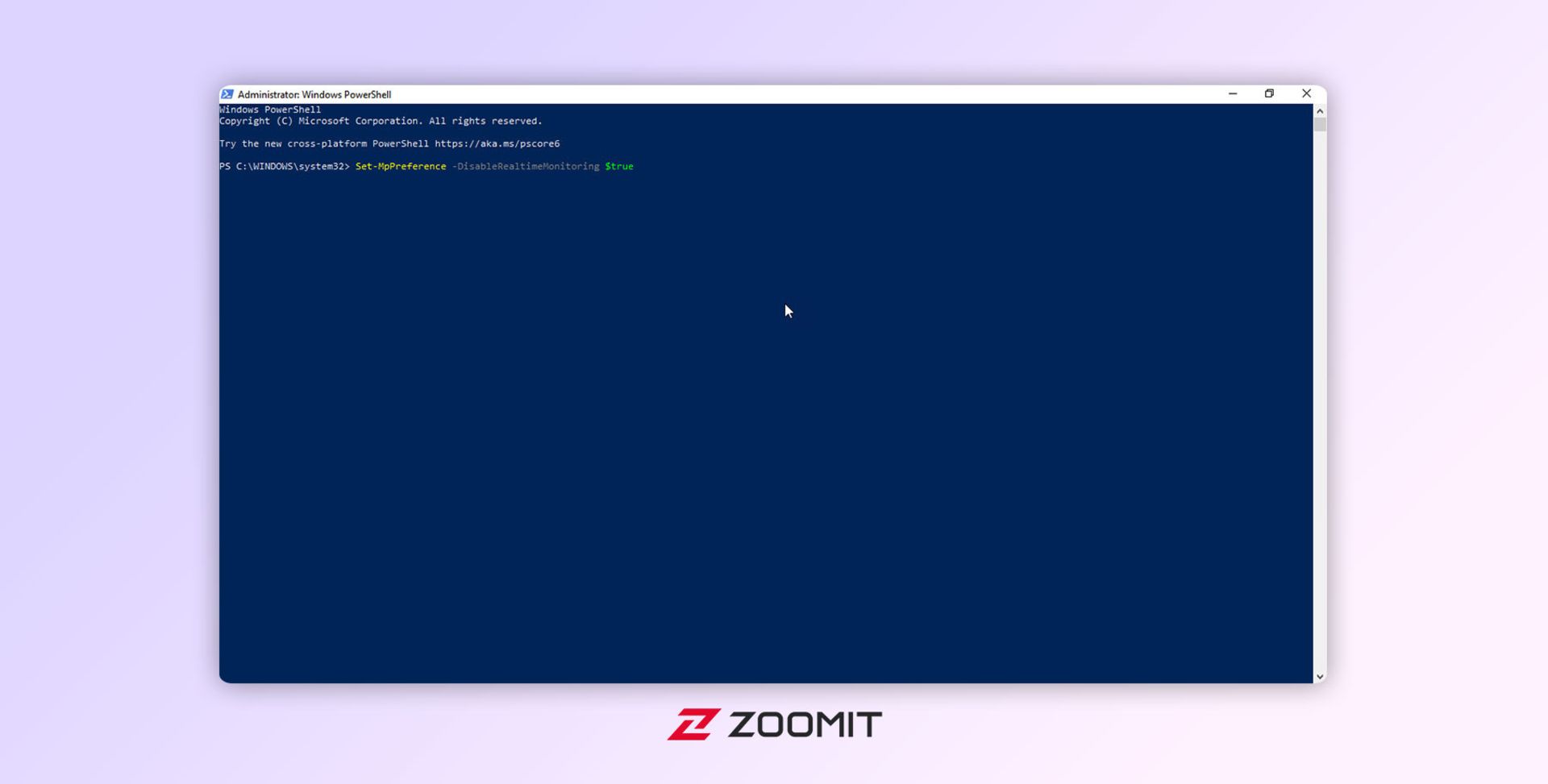
- کلید ویندوز را از روی کیبورد بزنید و PowerShell را جستوجو کنید.
- روی آن کلیک راست کنید و گزینهی Run as Administrator را انتخاب کنید.
- پس از اجرا، دستور زیر را در پاورشل وارد کنید و کلید Enter را فشار دهید.
با اجرای این دستور، محافظت لحظهای آنتی ویروس غیرفعال میشود. روش دیگر غیرفعالسازی از طریق Windows Security انجام میشود.
نحوه غیرفعال کردن آنتی ویروس در Windows Security
بخش Windows Security در ویندوز امکانات و ابزارهایی برای افزایش امنیت کاربر ارائه میکند که آنتی ویروس نیز یکی از آن ابزار به شمار میرود. برای غیرفعال سازی آنتی ویروس ویندوز در Windows Security طبق مراحل زیر پیش بروید:
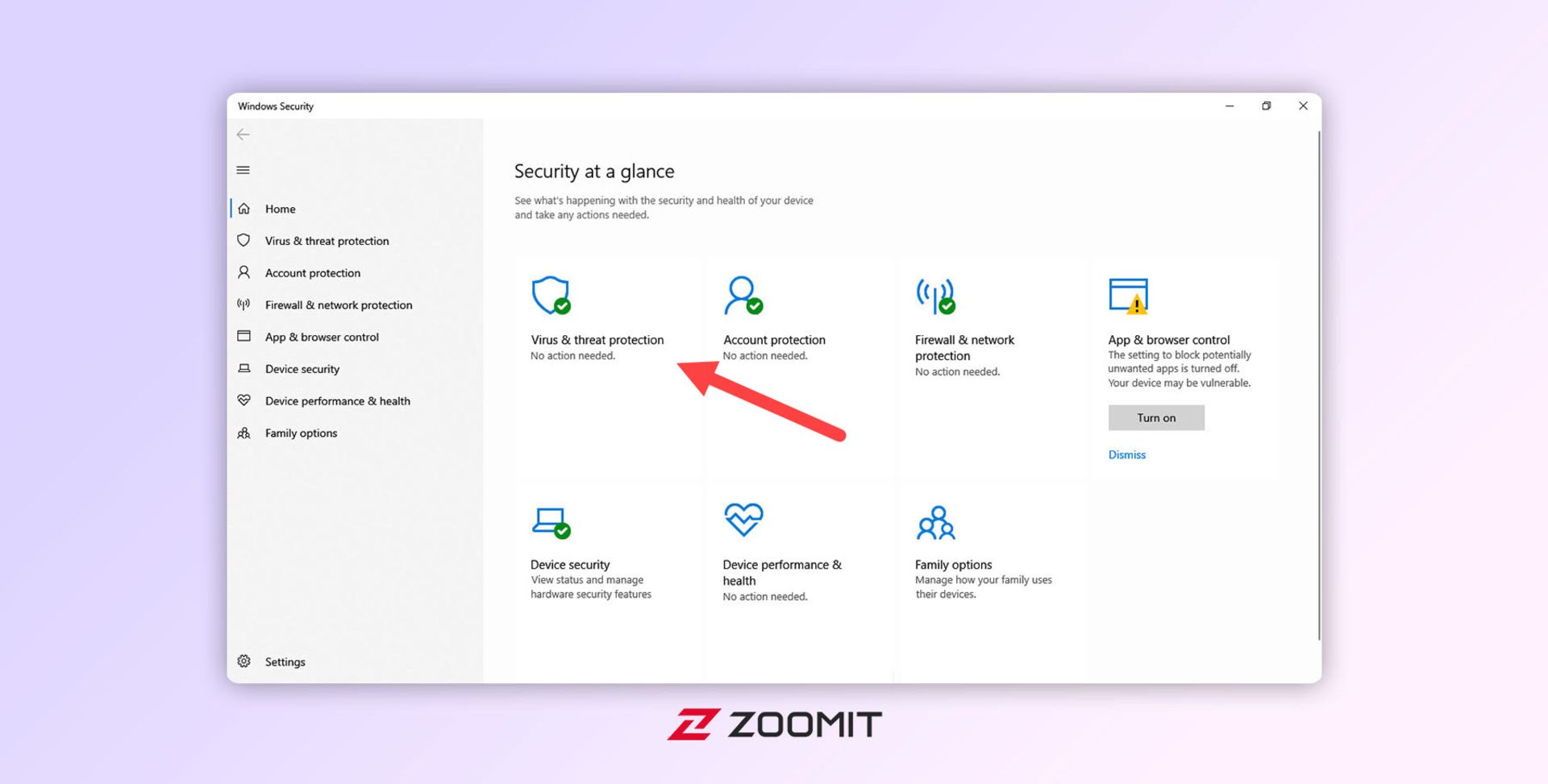
- کلید ویندوز را از روی کیبورد فشار دهید.
- عبارت Windows Security را جستوجو کنید و روی اولین نتیجه کلیک کنید.
- وارد بخش Virus & threat protection شوید.
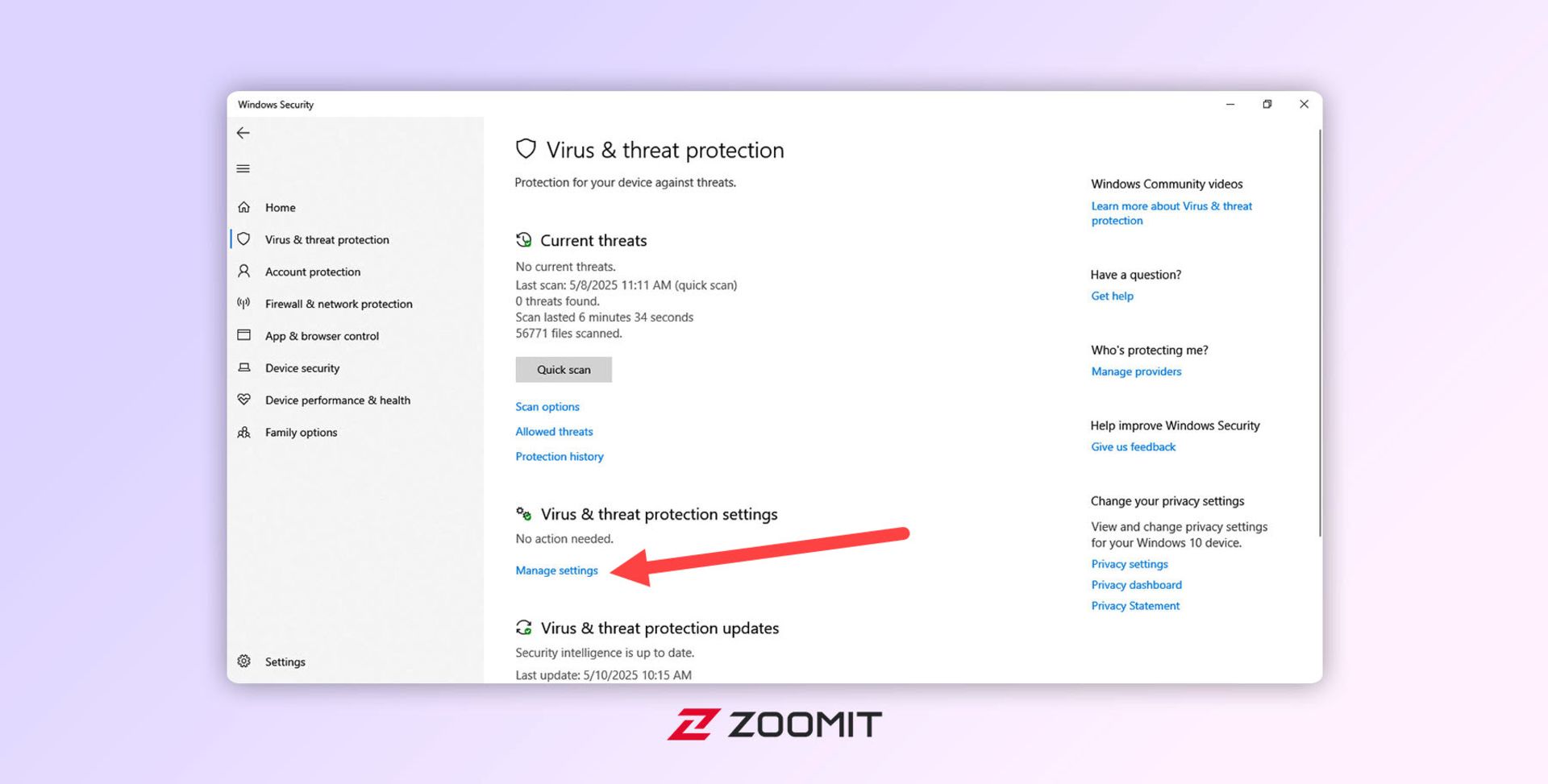
- در صفحهی جدید در زیر Virus & threat protection روی Manage settings بزنید.
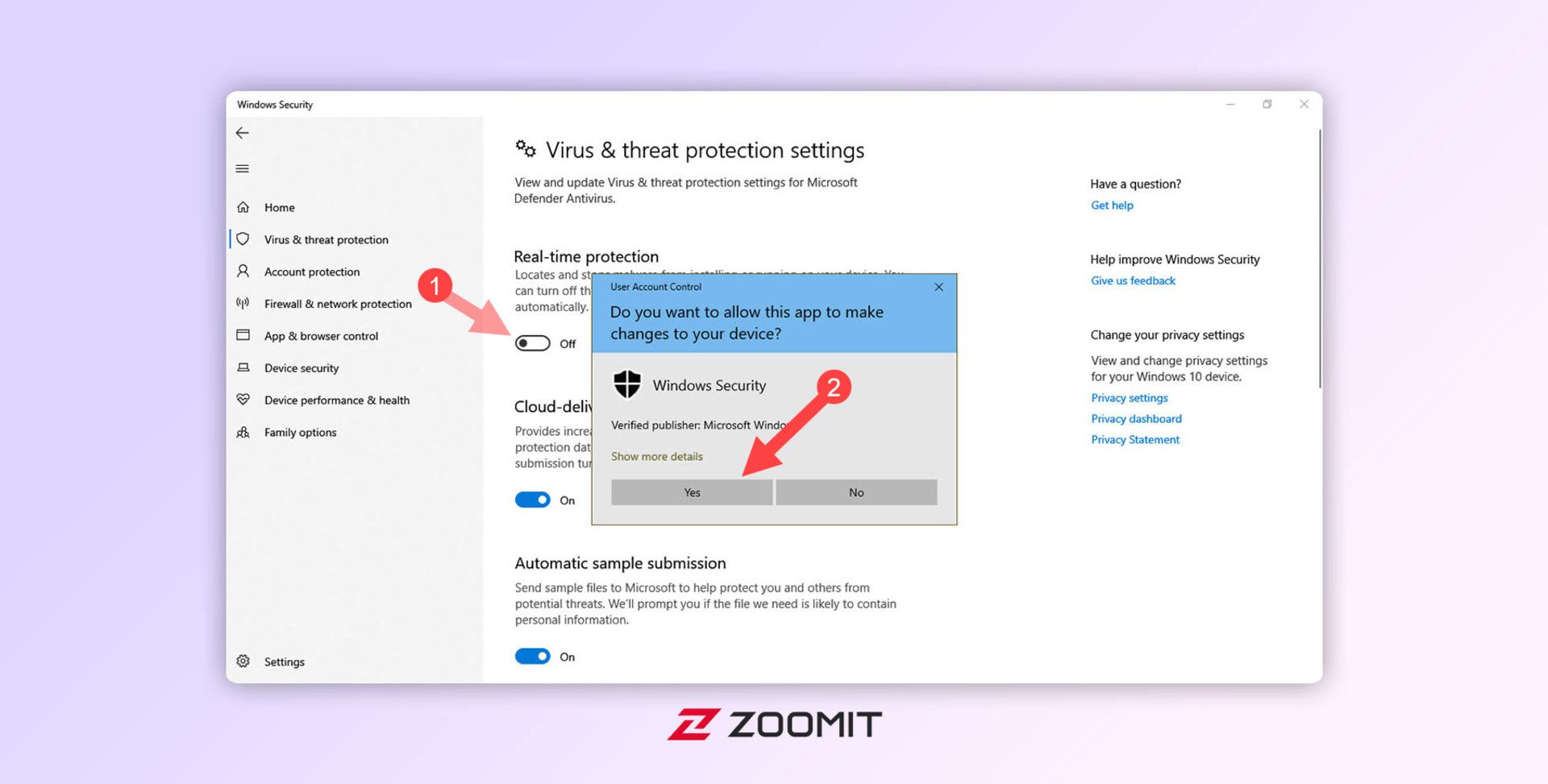
- اولین گزینه یعنی Real-time protection را خاموش کنید.
- پنجرهی کوچکی باز میشود که از شما میخواهد فرایند را تأیید کنید؛ بنابراین روی Yes بزنید تا تغییرات اعمال شود.
- علاوهبراین میتوانید گزینهی Cloud-delivered protection را نیز غیرفعال کنید.
نحوه غیرفعال کردن آنتی ویروس ویندوز ۱۰ بهگونهای است که تمام تنظیمات و گزینهها پس از راهاندازی مجدد سیستم دوباره به حالت قبلی برمیگردند و تغییرات موقتی هستند. اگر میخواهید غیرفعالسازی دائمی را انجام دهید، ادامهی مقاله را مطالعه کنید.
غیر فعال کردن دائمی آنتی ویروس ویندوز ۱۰
نحوه غیر فعال کردن انتی ویروس ویندوز ۱۰ بهصورت دائمی در ۳ حالت انجام میشود. روش اول این است که با نصب آنتی ویروس شخص ثالث، تلاش مایکروسافت را بیاثر کنید.
مایکروسافت با ارائهی آنتیویروس داخلی تلاش کرده است که کاربران را از نصب آنتیویروس ثالث بینیاز و منصرف کند، اما بسیاری از کاربران بهجای استفاده از آنتی ویروس بومی مایکروسافت سراغ نصب برنامههای امنیتی دیگر میروند.
-
بهترین آنتی ویروس های رایگان کامپیوتر 2024
با نصب آنتی ویروس شخص ثالث روی ویندوز، آنتی ویروس بومی ویندوز بهصورت خودکار غیرفعال میشود. اگر نمیدانید انتی ویروس کامپیوتر چیست و چگونه کار میکند، پیشنهاد میکنیم مقالهی آن را بخوانید. روشهای دیگر غیر فعال کردن آنتی ویروس در ویندوز ۱۰ از طریق منوی Group Policy Editor (در ویندوزهای نسخهی Pro و Enterprise) و ویرایش فایلهای رجیستری ویندوز (در ویندوز نسخهی Home) انجام میشود.
نحوه غیرفعال کردن آنتی ویروس ویندوز ۱۰ با Group Policy Editor
برای خاموش كردن آنتي ويروس ویندوز ۱۰ بهصورت دائمی میتوان تغییراتی در منوی Group Policy Editor ایجاد کرد. برای این منظور مراحل زیر را انجام دهید:
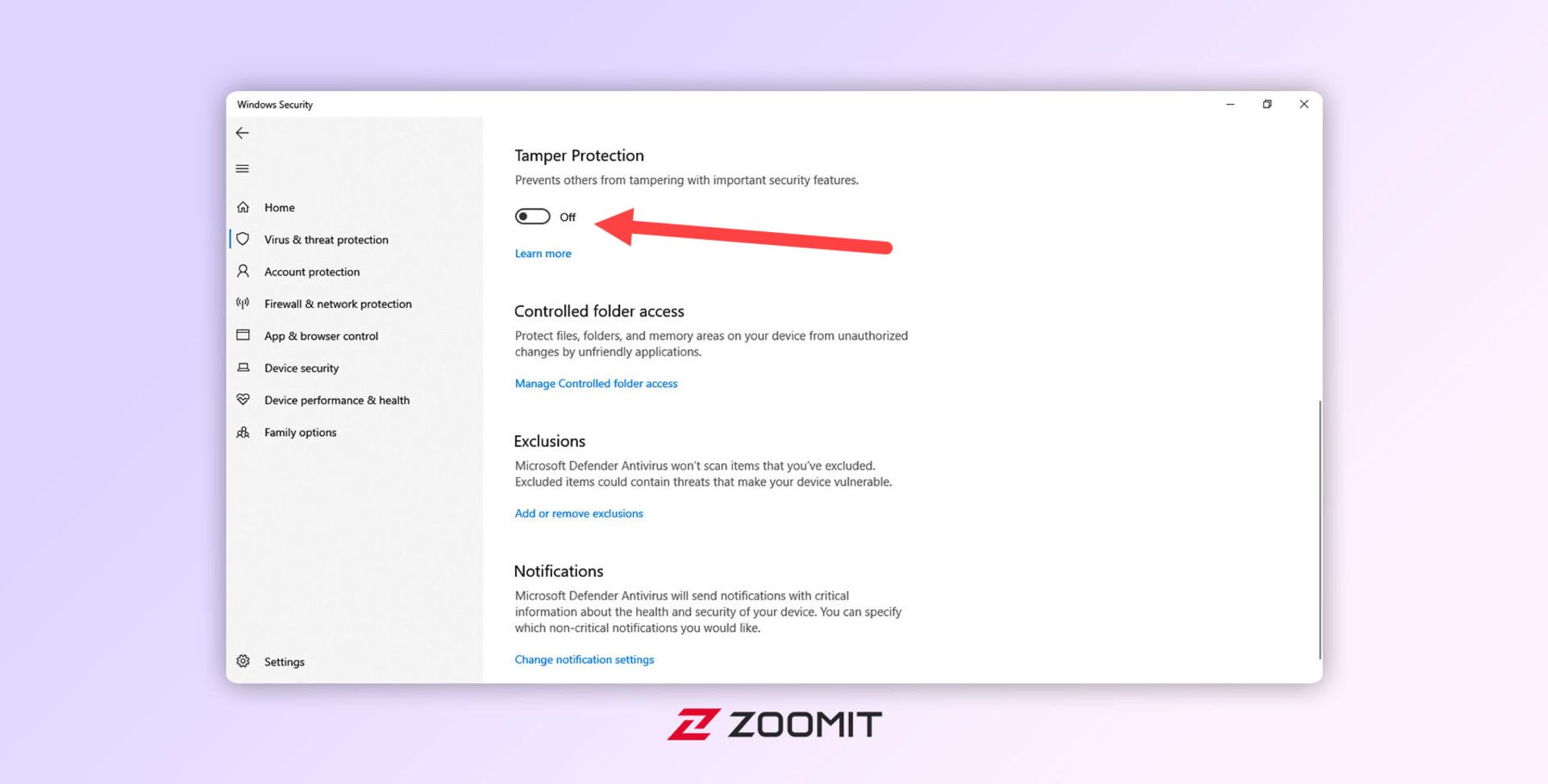
- ابتدا مانند روش قبلی وارد برنامهی Windows Security شوید.
- روی Virus & threat protection کلیک کنید.
- وارد Manage settings شوید.
- کمی به پایین اسکرول کنید و Tamper Protection را خاموش کنید.
- از روی کیبورد کلیدهای میانبر ترکیبی Win + R را فشار دهید تا Run ویندوز باز شود.
- در کادر جستوجوی برنامهی Run عبارت gpedit.msc را تایپ کنید و کلید Enter را از روی کیبورد فشار دهید تا منوی Group Policy Editor باز شود.
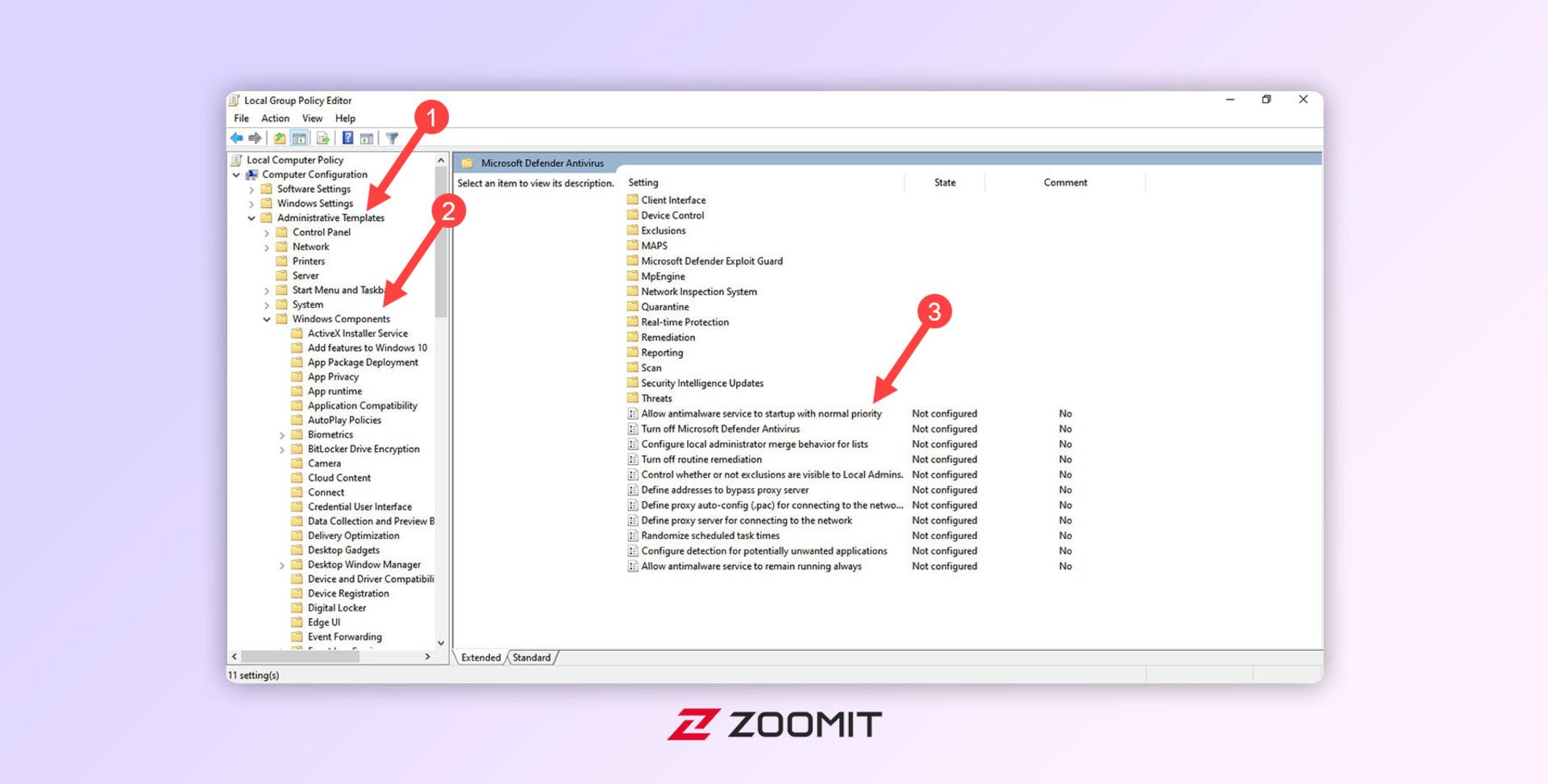
- از منوی آبشاری سمت چپ روی Computer Configuration کلیک کنید.
- سپس پوشهی Administrative Templates را با یک کلیک باز کنید.
- روی Windows Components بزنید.
- به پایین اسکرول کنید تا Microsoft Defender Antivirus را پیدا و روی آن کلیک کنید.

- در سمت راست جزئیات آن نمایش داده میشود، روی Turn off Microsoft Defender Antivirus دوبار کلیک کنید.
- در پنجرهی بازشده گزینهی Enabled را انتخاب کنید و روی دکمهی Apply و سپس OK بزنید.
- برای اعمال تغییرات باید کامپیوتر خود را ریاستارت کنید.
برای بازگرداندن تنظیمات قبلی آنتی ویروس ویندوز ۱۰ و روشن کردن مجدد آن باید این مسیر را دوباره بیایید و از بخش آخر، گزینهی Not Configured را انتخاب کنید.
غیر فعال کردن آنتی ویروس با فایل رجیستری
کاربران ویندوز نسخهی Home میتوانند برای خاموش کردن انتی ویروس در ویندوز ۱۰ فایلهای رجیستری سیستم را ویرایش کنند، زیرا آنها بخشی بهعنوان Group Policy Editor ندارند. پیش از هر تغییری پیشنهاد میکنیم که حتماً برای بکاپ رجیستری ویندوز اقدام کنید تا در صورت بروز مشکل بتوانید آن را بازگردانی کنید.
انجام تغییرات در رجیستری ویندوز به کاربران تازهکار توصیه نمیشود، زیرا در صورت تغییرات غیراصولی یا حذف مدخلی مهم، کارکرد درست ویندوز مختل خواهد شد.
برای غیر فعال کردن آنتی ویروس ویندوز ۱۰ با ویرایش فایل رجیستری مراحل زیر را انجام دهید:
- با کمک کلیدهای ترکیبی Win + R برنامهی Run را اجرا کنید.
- عبارت regedit را تایپ کنید و کلید Enter را فشار دهید.
- پنجرهای برای تأیید باز میشود که باید روی Yes بزنید.
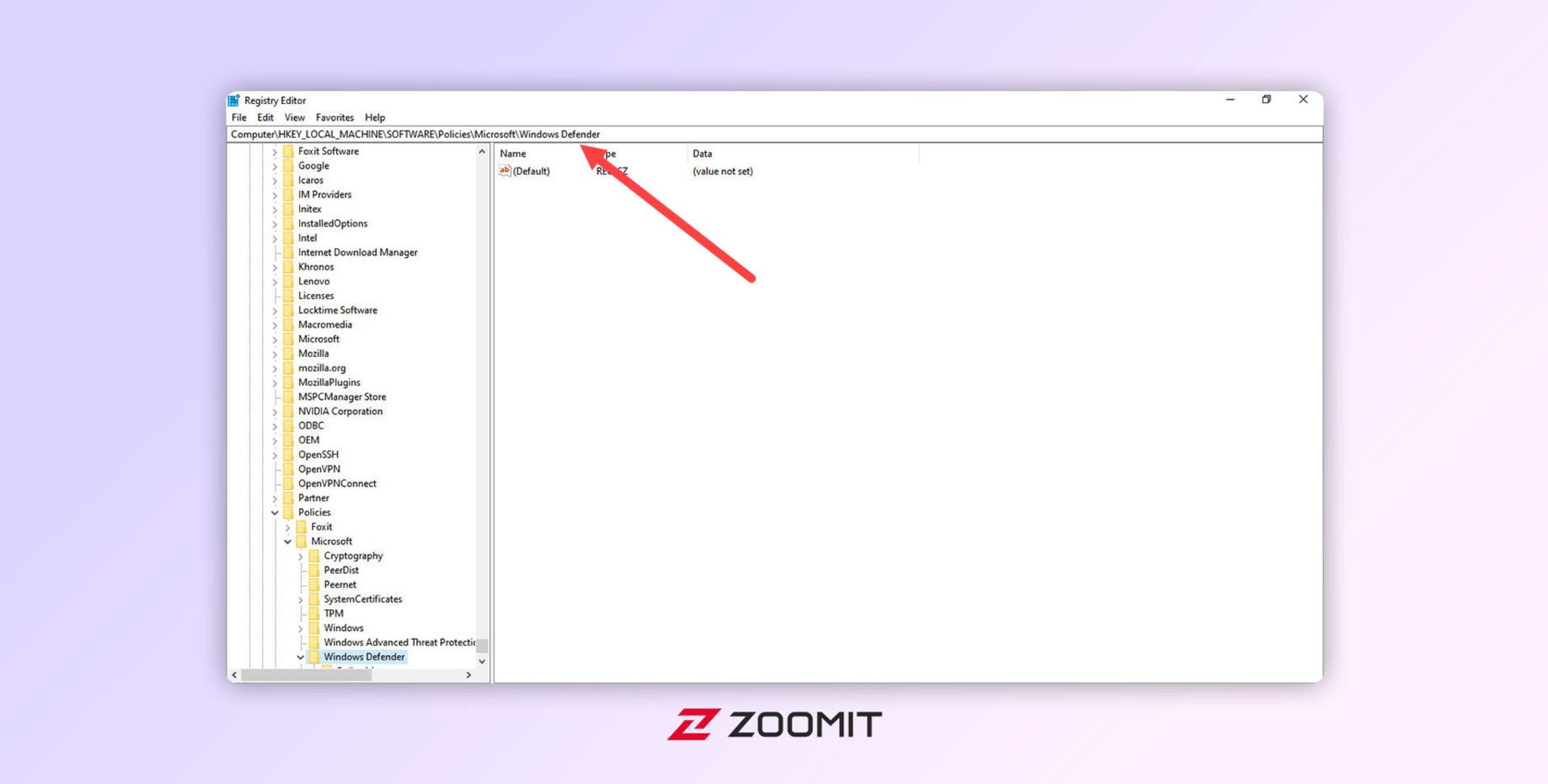
- آدرس زیر را کپی کنید.
- در پنجرهی بازشده در کادر آدرس تمام آدرس را انتخاب کنید.
- روی آن با ماوس کلیک راست و آدرسی را که کپی کردهاید، پیست کنید.
- کلید Enter را از روی کیبورد فشار دهید تا بخش مورد نظر باز شود.
برای اطمینان میتوانید بهترتیب از منوی سمت چپ روی HKEY_LOCAL_MACHINE کلیک کنید تا منوی آبشاری آن باز شود. سپس وارد SOFTWARE شوید و در آنجا Policies را باز کنید. اکنون روی Microsoft کلیک کنید و از فهرست بلندبالای آن روی Windows Defender کلیک کنید.
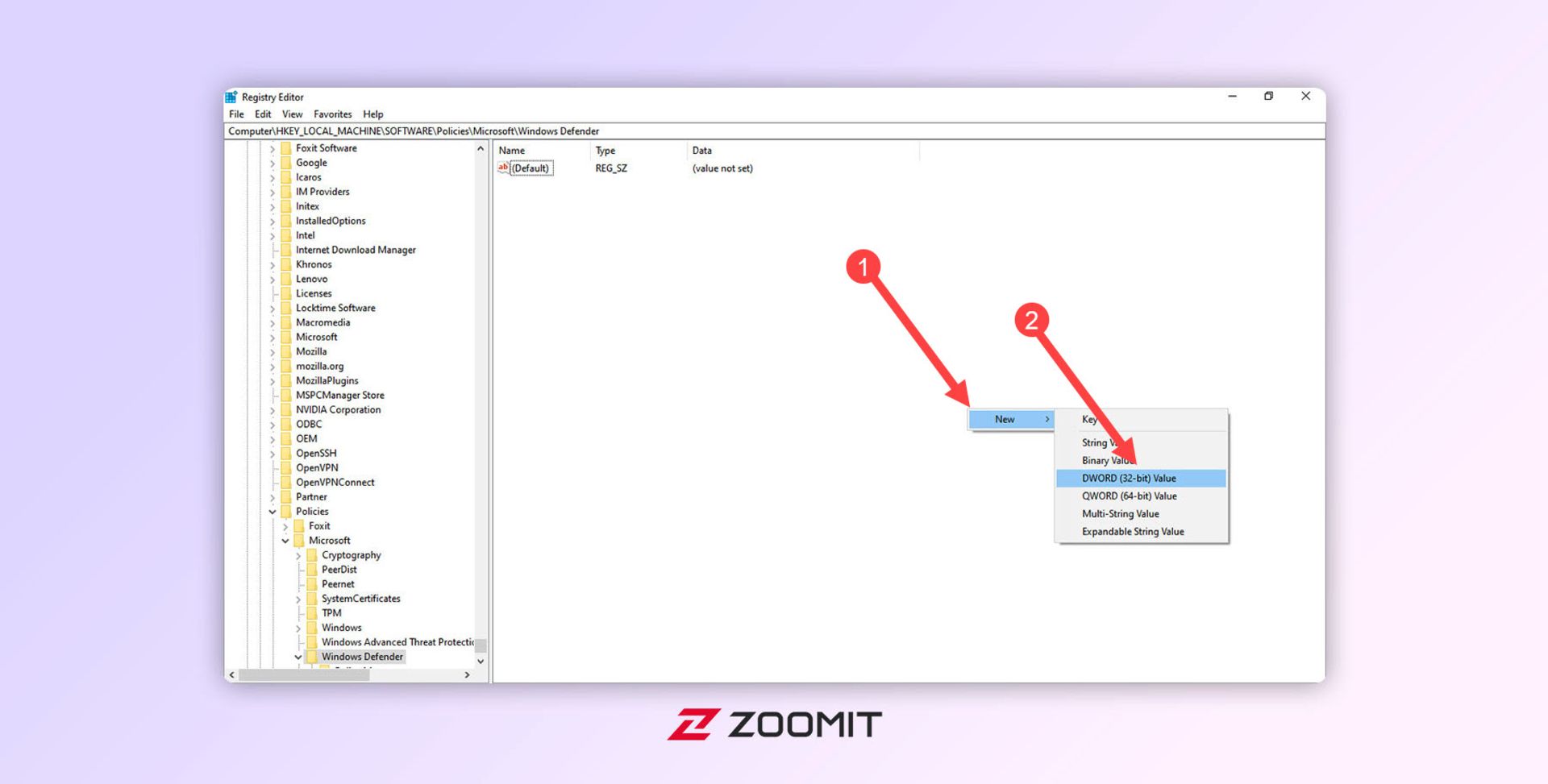
- در سمت راست در قسمت خالی کلیک راست کنید.
- نشانگر ماوس را روی New ببرید.
- از منوی بازشده روی DWORD (32-bit) Value کلیک کنید.
- نام فایل ایجادشده را به DisableAntiSpyware تغییر دهید.
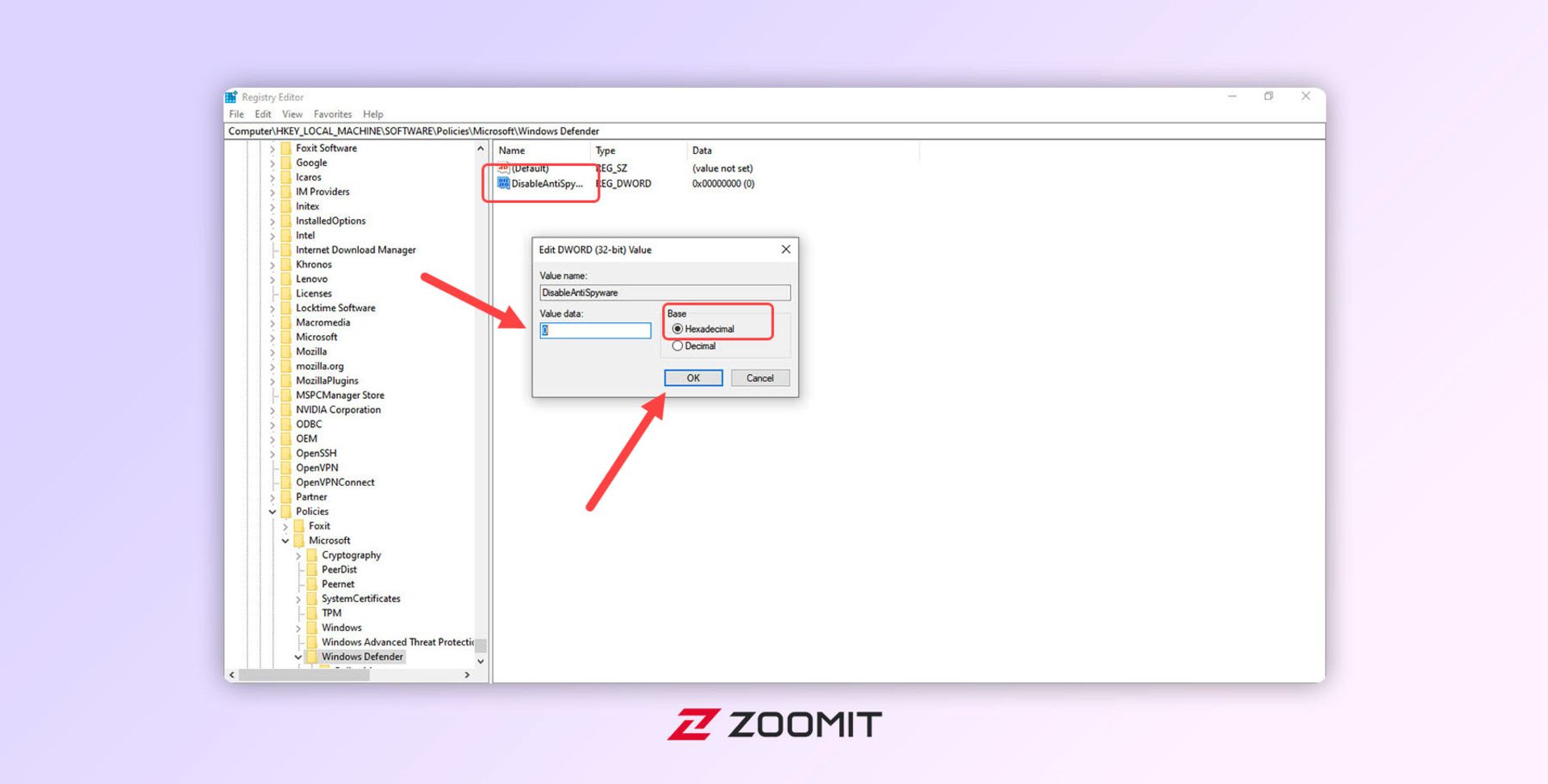
- روی فایل دوبار کلیک کنید.
- در پنجرهی بازشده در قسمت کادر Value data عدد صفر را به یک تغییر دهید.
- روی OK کلیک کنید.
- کامیپوتر را ریاستارت کنید تا تغییرات اعمال شوند.
بهطور کلی استفاده از سیستم بدون هیچ آنتیویروسی توصیه نمیشود؛ بنابراین اگر به هر دلیلی خاموش کردن انتی ویروس برای شما اولویت دارد، پیشنهاد میکنیم از آنتی ویروسهای دیگر استفاده کنید.
-
راهنمای نصب ویندوز ۱۰ از روی فلش
-
بهترین آنتی ویروس برای گوشی سامسونگ
امروزه بهعلت افزایش نگرانکنندهی بدافزارها و جاسوسافزارها، برنامههای امنیتی نهتنها برای پلتفرم ویندوز بلکه برای سایر دستگاهها و پلتفرمها نیز ارائه میشوند، مثلاً اگر گوشی اندروید دارید، حتماً به فهرست بهترین آنتی ویروس برای اندروید سر بزنید تا خاطرتان از امنیت دادهها راحت باشد.
اکنون نوبت شما کاربران عزیز زومیت است که بگویید نظر شما دربارهی آنتیویروس پیشفرض ویندوز چیست؟ شما از چه آنتیویروسی استفاده میکنید؟